Google Chrome માં સૂચનાઓને કેવી રીતે અક્ષમ કરવી
ગૂગલ ક્રોમ બ્રાઉઝર્સમાં નિર્વિવાદ લીડર છે કારણ કે તે અદ્ભુત વર્સેટિલિટી અને પાવર પ્રદાન કરે છે, જો કે, ક્રોમ એકદમ પરફેક્ટ નથી, ઘણા બધા ઉપકરણ સંસાધનોનો ઉપયોગ કરવા ઉપરાંત, તે તમારા સ્માર્ટફોન અથવા તમારા પર દેખાતી સૂચનાઓને કારણે અસુવિધાનો મુખ્ય સ્ત્રોત છે. કમ્પ્યુટર વેબસાઇટ્સમાંથી, જેની તમે માત્ર એક કે બે વાર મુલાકાત લીધી હશે.
Chrome માં સૂચનાઓ બંધ કરવાનાં કારણો:
- તમને હવે ચોક્કસ વેબસાઇટ સૂચનાઓમાં રસ નથી.
- સૂચનાઓ તમારી ગોપનીયતા પર આક્રમણ કરતી હોય તેવું લાગે છે.
- મેં ભૂલથી સાઇટ સૂચનાઓ પર સબ્સ્ક્રાઇબ કર્યું છે.
- કેટલીક આગામી સૂચનાઓને સ્પામ ગણવામાં આવે છે.
ક્રોમ બ્રાઉઝર સૂચનાઓ કેવી રીતે બંધ કરવી:
બધી સાઇટ્સ પરથી સૂચનાઓને અવરોધિત કરો:
તમારા બ્રાઉઝરમાં સૂચનાઓ બંધ કરવાની પ્રથમ રીત છે: બધી સાઇટ્સ પરથી સૂચનાઓ બંધ કરો, અને તમે આ પગલાંને અનુસરીને આમ કરી શકો છો:
- ગૂગલ ક્રોમ ખોલો.
- બ્રાઉઝર સર્ચ બારમાં (chrome://settings) ટાઈપ કરો અને (Enter) દબાવો.
- અદ્યતન સેટિંગ્સ શોધો અને ટેપ કરો.
- ગોપનીયતા વિભાગમાં સામગ્રી સેટ કરો પર ક્લિક કરો.
- સૂચનાઓ શોધો અને ક્લિક કરો, પછી બધી સાઇટ્સ પસંદ કરો અને મારા ડેસ્કટોપ પર કોઈપણ સાઇટને સૂચનાઓ પ્રદર્શિત કરવાની મંજૂરી આપશો નહીં ક્લિક કરો.
- સૂચનાઓ બંધ કરવા માટે (દૂર કરો) ક્લિક કરો.
- જો તમે શાંત રીતે સૂચનાઓને મંજૂરી આપવા માંગતા હો, તો શાંત સંદેશાઓનો ઉપયોગ કરો ક્લિક કરો.
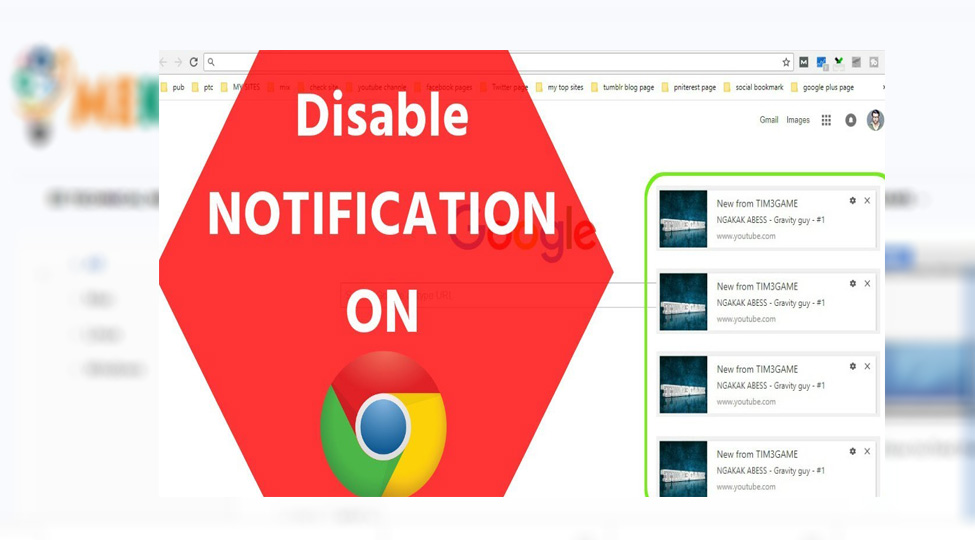
વ્યક્તિગત સાઇટ્સમાંથી Chrome સૂચનાઓને અવરોધિત કરો.
બધી ક્રોમ સૂચનાઓ કંટાળાજનક અને સ્પામ હોતી નથી, અને જો તમે હજી પણ કોઈ ચોક્કસ સાઇટ પરથી અમુક સૂચનાઓ પ્રાપ્ત કરવા માંગતા હોવ જ્યારે અન્ય બંધ હોય, તો આ પગલાં અનુસરો:
- ગૂગલ ક્રોમ ખોલો.
- સરનામાં બારમાં, તે વેબસાઇટનું સરનામું ટાઇપ કરો જેની સૂચનાઓ તમે અવરોધિત કરવા માંગો છો.
- જ્યારે સાઇટ લોડ થાય, ત્યારે સેટિંગ્સમાં જવા માટે ઉપર જમણી બાજુએ ત્રણ બિંદુઓ પર ક્લિક કરો.
- ગોપનીયતા અને સુરક્ષા વિભાગમાં, સાઇટ સેટિંગ્સ પર ક્લિક કરો.
- હવે નોટિફિકેશન ઓપ્શન પર ક્લિક કરો.
- તમે જે સાઇટ માટે સૂચનાઓ બંધ કરવા માંગો છો તેના નામની બાજુના ત્રણ બિંદુઓને ક્લિક કરો અને દૂર કરો પસંદ કરો.







